![]() 이동
이동
이동
이 툴은 뷰포트에서 선택한 오브젝트, 컴퍼넌트를 이동합니다. 이때, 스냅 설정이나 축 잠금 등의 옵션에 따라, 이동방법을 제한할 수 있습니다.
선택한 모드에 따라, 이동 툴을 사용하여 오브젝트, 포인트 엣지, 폴리곤을 클릭하여 선택할 수 있습니다.
선택할 때(그리고 일반적으로 전체 선택 방법들에서), 다음과 같은 규칙이 적용됩니다:
-
SHIFT +클릭하면 선택한 영역이 증가합니다. -
CTRL +클릭하면 요소가 삭제됩니다.
선택 메뉴 섹션에서 설명하는 기능들 역시 여기에 적용할 수 있음을 참고하세요.
선택은 마우스 오른쪽 버튼을 누름과 동시에 "그려지게" 됩니다. (예: 선택은 라이브 선택과 같이 동작하게 됩니다.)
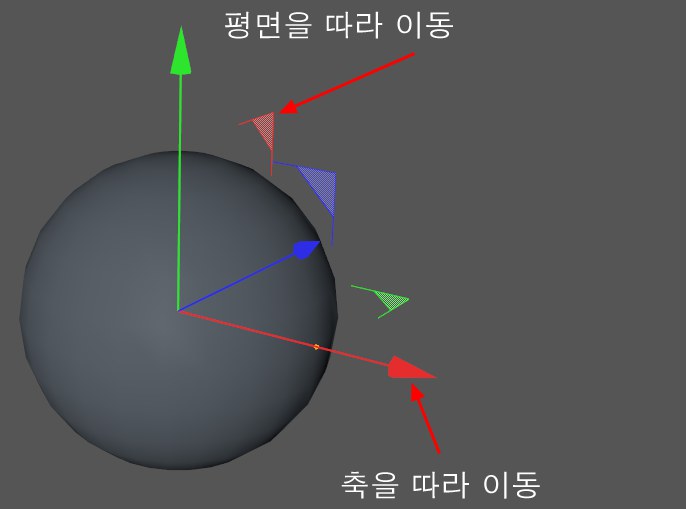 다양한 이동 툴의 핸들들
다양한 이동 툴의 핸들들축을 클릭&드래그하면 이 축을 따라 오브젝트를 이동할 수 있습니다.
- 축을 클릭하기 전에 누르면 축에 수직인 평면에서 이동이 실행됩니다.
- 오브젝트를 이동한 후에 누르면, 이동이 양자화(10단계)됩니다.
- 축에 선택하지 않고 누르면 이동은 마우스 버튼을 눌렀을 때 마우스의 움직임에 가장 가까운 축에 제한됩니다.
- 오브젝트 또는 모델 모드에서 오브젝트가 복제됩니다.
- 엣지 모드 또는 폴리곤 모드에서, 선택한 엣지 또는 폴리곤이 복제되지만, 메쉬에 연결된 상태로 유지됩니다. 일반적으로 이 결과 자유 돌출이 됩니다.
- 위의 그림에서 표시된 요소 중 하나를 더블 클릭하면 이동방향이 잠깁니다. 잠겨 있지 않은 요소를 한번만 클릭하면 해당 요소가 잠깁니다. 다시 해당 요소를 더블 클릭하면 잠김이 해제됩니다.
커서 키 (뷰포트 안 밖에서
키를 누를 때 각각 오브젝트를 덮는 거리는 이동 (속성매니저, 모드> 양자화) 설정을 사용해서 지정할 수 있습니다.
카메라 방향에서 선택된 오브젝트/컴퍼넌트의 축 방향을 마우스 우클릭하고 드래그하여 카메라로부터 또는 카메라 방향으로 이동할 수 있습니다. 다수의 선택한 경우, 오브젝트당 조작 옵션이 해제되어야 합니다.

축 확장은 축을 임의의 길이로 연장하는 기능입니다. 이 기능은 어떤 경우에 도움이 되는지 생각해봅시다.
위의 그림을 참조하십시오. 왼쪽의 큐브의 오른쪽 모서리를 오른쪽 큐브의 왼쪽 가장자리를 따라 완벽하게 배치하고 싶다고 합니다. 이것이 바로 이 기능을 수행할 수 있는 작업입니다. (예를 들어,
다음 단계를 따릅니다:
- 원하는 축에
CTRL +마우스 우클릭하고 마우스 버튼을 놓습니다. 이제 축을 축 방향에 따라 변경할 수 있습니다. - 예를 들어, 마우스 버튼을 클릭하여 왼쪽 큐브의 오른쪽 폴리곤을 누른 상태로 축을 오른쪽 버텍스에 스냅합니다. (축이 이동하는 것이 아니라 스냅 설정 명령에 따라 내부의 "핸들”이 이동)
- 마우스 버튼을 누른 상태로 오른쪽 큐브로 마우스를 드래그하여 한 면이 오른쪽에서 큐브의 면에 스냅이 되면 마우스 버튼을 놓습니다. 이제 완료되었습니다.
복수의 오브젝트를 이동
복수의 오브젝트가 사용되면 선택된 오브젝트들간에 공유된 좌표축 시스템이 뷰포트에 표시됩니다. 이 공유 좌표 시스템을 이용하거나 혹은 오브젝트들의 좌표축 중 하나를 사용해서 오브젝트들을 이동시킬 수 있습니다(사용하고자 하는 오브젝트 좌표계의 중심점을 클릭합니다). 일반 축 위치를 이동하기 위해 작은 오브젝트 축을 클릭할 수 있습니다.
 복수의 오브젝트가 사용되면 오브젝트들 중앙에 중간 좌표 시스템이 표시됩니다.
복수의 오브젝트가 사용되면 오브젝트들 중앙에 중간 좌표 시스템이 표시됩니다.모든 선택된 요소들(또는 하나의 요소)의 일반 축에서 마우스 우클릭해서 마우스를 수평으로 드래그하면, 선택된 오브젝트들은 뷰의 방향으로 이동됩니다.